- Parte 1. Consertar o iPad congelado que não desliga ou reinicia através de uma reinicialização
- Parte 2. Corrigir iPad congelado que não desliga ou reinicia com recuperação do sistema iOS FoneLab
- Parte 3. Consertar o iPad congelado que não desliga ou reinicia usando o iCloud
- Parte 4. Perguntas frequentes sobre o iPad Frozen não desliga ou reinicia
Reparar iPad congelado e não desligar ou reiniciar sem problemas
 atualizado por Lisa Ou / 02 de abril de 2024 09:30
atualizado por Lisa Ou / 02 de abril de 2024 09:30Meu iPad está travado e não desliga nem reinicia. Alguém sabe o que fazer em tal situação? Eu usei muito bem antes, mas de repente ele virou assim, então não sei o que fazer. Já tentei desligá-lo, mas ele permanece congelado por mais que eu tente. Se alguém souber o que está acontecendo, espero que possa me ajudar. Agradeço antecipadamente.
Às vezes, você encontra problemas de atraso em seu dispositivo, tornando os aplicativos ou processos lentos e interrompendo as atividades do iPad. Mas o pior é quando esse atraso se transforma em congelamento. Quando isso acontece, o dispositivo não fica apenas lento. Tudo o que você está fazendo para completamente; às vezes, você não consegue escapar da situação, pois ela não pode reiniciar.
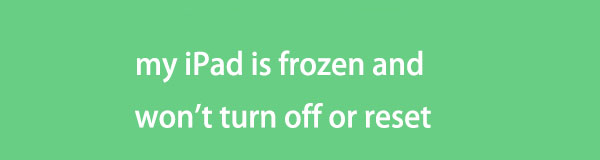
Se esta é a situação atual do seu aparelho, fique tranquilo, pois você já encontrou o artigo contendo as informações necessárias nesse cenário. Basta navegar pelas partes a seguir e, depois de compreender seus processos, seu iPad congelado que não podem ser desligados ou redefinidos serão resolvidos rapidamente, especialmente com as diretrizes que incluímos. Portanto, digitalize o conteúdo abaixo agora.

Lista de guias
- Parte 1. Consertar o iPad congelado que não desliga ou reinicia através de uma reinicialização
- Parte 2. Corrigir iPad congelado que não desliga ou reinicia com recuperação do sistema iOS FoneLab
- Parte 3. Consertar o iPad congelado que não desliga ou reinicia usando o iCloud
- Parte 4. Perguntas frequentes sobre o iPad Frozen não desliga ou reinicia
Parte 1. Consertar o iPad congelado que não desliga ou reinicia através de uma reinicialização
A reinicialização é uma técnica de solução de problemas bem conhecida para muitos problemas básicos do dispositivo. É usado principalmente para problemas como dispositivo travado, lento ou travado, portanto, reiniciar é a solução inicial que você pode executar no caso do seu iPad. Ao contrário de uma reinicialização normal, você não precisa navegar na tela com esse método, portanto, não há problema se ela estiver congelada. Apenas os botões são necessários, minimizando as complicações que você pode encontrar durante o procedimento. É também a técnica mais fácil.
Siga o guia simples abaixo se meu iPad estiver travado e não desligar ou reiniciar para corrigir o problema reiniciando:
Reinicie um iPad sem um botão Home: Pressione brevemente os botões Superior e Inferior do seu iPad e mantenha pressionado o botão Lateral. Libere-o mais tarde, quando a tela do dispositivo mostrar o logotipo da Apple, indicando sua reinicialização.

Reinicie um iPad com um botão Home: Mantenha pressionados os botões Repousar/Despertar e Início simultaneamente até que a tela indique que foi reiniciado.
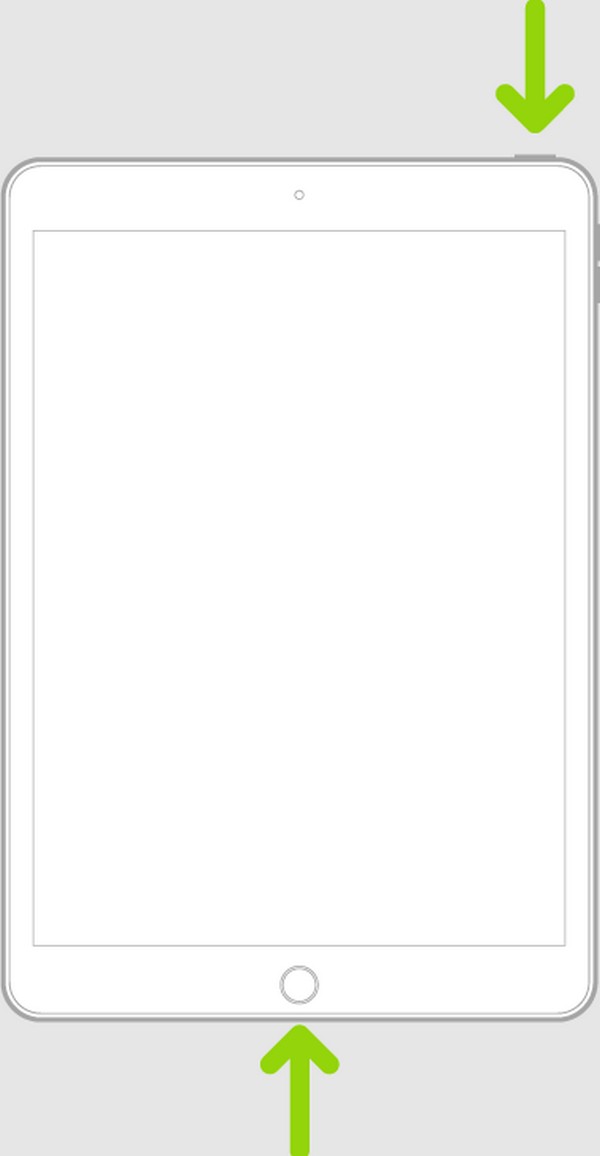
Reiniciar o dispositivo corrige falhas temporárias, bugs e outros problemas simples, conforme mencionado. No entanto, lembre-se de que ainda há uma grande chance de isso não resolver o problema, especialmente se for mais complexo do que você pensava. Neste caso, use o seguinte programa.
Parte 2. Corrigir iPad congelado que não desliga ou reinicia com recuperação do sistema iOS FoneLab
Experimente Recuperação do sistema FoneLab iOS se a reinicialização não funcionar. Este programa é uma ferramenta de reparo eficiente especializada em danos ao sistema. Portanto, se a causa do seu iPad travado estiver relacionada ao iOS, navegar na interface deste programa provavelmente resolverá o problema. Além disso, entre suas ofertas vantajosas estão os tipos de reparo Padrão e Avançado. A escolha desses modos determinará o destino do conteúdo do seu dispositivo, se você deseja mantê-lo ou excluí-lo.
Além disso, o FoneLab iOS System Recovery pode lidar com mais problemas do que um iPad congelado. Inclui um dispositivo iOS que não carrega, tem uma tela sensível ao toque que não funciona, está aguardando ativação, não reinicia, fica travado na verificação de atualizações e muito mais. Assim, será útil para o seu dispositivo agora e mais tarde, quando você encontrar outros problemas. Seu tamanho ocupa pouco espaço no computador, contribuindo para seu bom desempenho.
O FoneLab permite que você conserte o iPhone / iPad / iPod do modo DFU, modo de recuperação, logotipo da Apple, modo de fone de ouvido, etc. para o estado normal sem perda de dados.
- Corrigir problemas do sistema iOS com deficiência.
- Extraia dados de dispositivos iOS desativados sem perda de dados.
- É seguro e fácil de usar.
Identifique as instruções abaixo como um modelo se o seu iPad estiver travado e não desligar ou reiniciar para reparar o problema com Recuperação do sistema FoneLab iOS:
Passo 1Entre no navegador do seu computador para visitar a página oficial do FoneLab iOS System Recovery. A partir daí, localize o Download grátis guia e clique nele para salvar o instalador. Depois que o arquivo for salvo na seção Downloads, é hora de clicar nele e iniciar a instalação, que leva menos de um minuto. Em seguida, execute-o em sua área de trabalho.
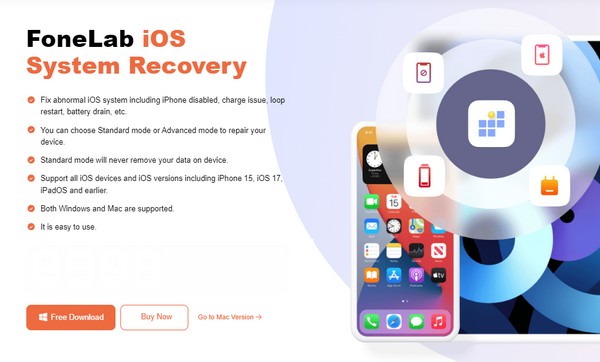
Passo 2Existem 4 funções principais na tela principal do programa. Clique naquele no canto superior direito, Recuperação do Sistema iOSe prossiga com o botão Iniciar. Desta forma, os tipos de reparo serão exibidos na próxima interface. Selecione o modo de sua preferência e certifique-se de que seu iPad esteja conectado ao programa usando um cabo elétrico antes de clicar Confirmar.
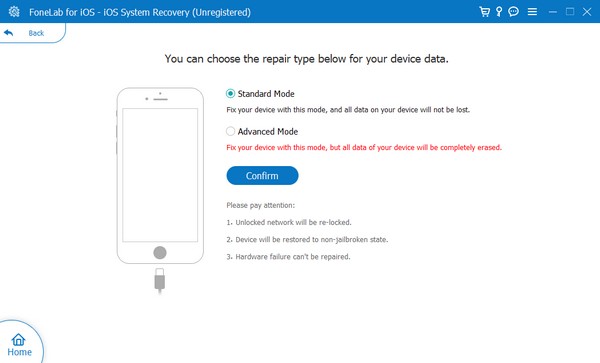
Passo 3Em seguida, coloque seu iPad no modo de recuperação com a ajuda do guia na tela da interface a seguir. No entanto, dependendo do modelo do seu dispositivo, você deve primeiro clicar em iPhone 8 e posterior/iPad com Face ID, iPhone 7/7 Plus ou Outros iDevices para ver as instruções apropriadas. Depois, use o pacote de firmware baixado para consertar seu iPad travado.
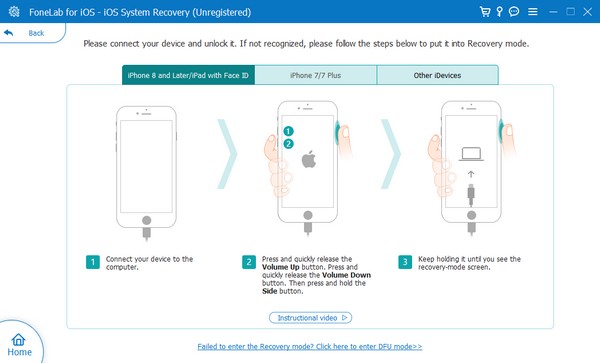
O FoneLab permite que você conserte o iPhone / iPad / iPod do modo DFU, modo de recuperação, logotipo da Apple, modo de fone de ouvido, etc. para o estado normal sem perda de dados.
- Corrigir problemas do sistema iOS com deficiência.
- Extraia dados de dispositivos iOS desativados sem perda de dados.
- É seguro e fácil de usar.
Parte 3. Consertar o iPad congelado que não desliga ou reinicia usando o iCloud
Como você não consegue navegar pelas funcionalidades do iPad devido ao congelamento, o serviço iCloud vai ajudar muito. Possui um recurso Find My, usado principalmente para localizar dispositivos perdidos, mas não é tudo o que pode fazer. Também ajuda a gerenciar seu iPad ou outros dispositivos Apple conectados por meio de um computador ou outro navegador iPad, iPhone ou iPod Touch. Você pode apagar o iPad congelado usando sua conta iCloud e redefini-lo para as configurações de fábrica. Tudo no dispositivo será excluído, incluindo os problemas, mas você também deve esperar a perda de outros dados.
Emule as etapas simples abaixo para consertar a tela congelada do iPad que não pode ser desligada ou redefinida usando o iCloud:
Passo 1Use um navegador no seu computador ou outro dispositivo para acessar o site do iCloud e fornecer suas credenciais de login. Depois que sua conta estiver conectada, vá para a função Find My do iCloud e selecione o Todos os dispositivos opção na tela.
Passo 2Quando os dispositivos conectados do iCloud aparecerem, clique no iPad que foi congelado. Em seguida, clique no Apagar este dispositivo guia assim que suas opções forem exibidas. Todo o conteúdo e configurações do dispositivo serão apagados, reiniciando o iPad e deixando a tela congelada.
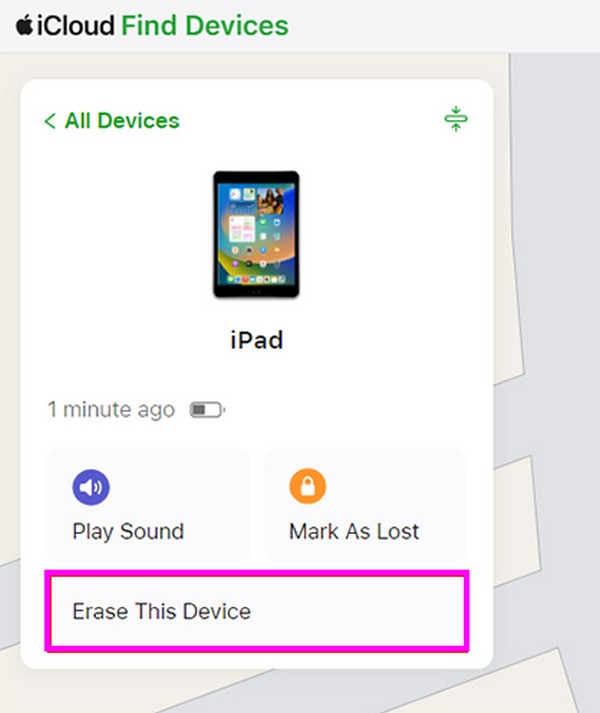
Recomendamos reconsiderar este método cuidadosamente antes de escolhê-lo. Como mencionado, isso coloca todo o conteúdo do seu iPad em risco, então tente Recuperação do sistema FoneLab iOS primeiro para evitar isso.
O FoneLab permite que você conserte o iPhone / iPad / iPod do modo DFU, modo de recuperação, logotipo da Apple, modo de fone de ouvido, etc. para o estado normal sem perda de dados.
- Corrigir problemas do sistema iOS com deficiência.
- Extraia dados de dispositivos iOS desativados sem perda de dados.
- É seguro e fácil de usar.
Parte 4. Perguntas frequentes sobre o iPad Frozen não desliga ou reinicia
Como faço para redefinir um iPad que não responde sem botões?
Use o método da Parte 3 deste artigo, contendo o procedimento do iCloud. Conforme mencionado, seu processo permite gerenciar seu iPad usando outros dispositivos. Portanto, não é um problema se a tela e os botões congelados do iPad não responderem. Você pode redefini-lo acessando a seção Find My do iCloud.
Existe um botão de reinicialização completa no iPad?
Infelizmente, não há nenhum se você estiver se referindo a um único botão designado para uma reinicialização total. Em vez disso, você pode realizar a reinicialização total pressionando uma combinação de botões. Saiba mais sobre isso na Parte 1 deste artigo.
Obrigado por navegar nesta postagem e obter as informações que fornecemos. Esperançosamente, você consertou com sucesso seu iPad congelado usando as orientações corretas acima.
O FoneLab permite que você conserte o iPhone / iPad / iPod do modo DFU, modo de recuperação, logotipo da Apple, modo de fone de ouvido, etc. para o estado normal sem perda de dados.
- Corrigir problemas do sistema iOS com deficiência.
- Extraia dados de dispositivos iOS desativados sem perda de dados.
- É seguro e fácil de usar.
